CITROEN C5 AIRCROSS 2022 Instructieboekjes (in Dutch)
Manufacturer: CITROEN, Model Year: 2022, Model line: C5 AIRCROSS, Model: CITROEN C5 AIRCROSS 2022Pages: 276, PDF Size: 7.91 MB
Page 221 of 276

219
Technische gegevens
9Motor en aanhangergewichten - Plug-in hybride
Hybrid 225 e-EAT8
Code EP6FADTX
Modelcode
J... DGZ
Aanhanger geremd (binnen max. toelaatbaar treingewicht) (kg)
helling max. 10 % of 12 % 1.300
Aanhanger ongeremd (kg) 750
Maximale kogeldruk (kg) 65
Benzinemotor PureTech 180
Versnellingsbak Elektrische automatische transmissie, 8 versnellingen
Cilinderinhoud (cc) 1.598
Max. vermogen: EC-standaard (kW) 132
Brandstof Loodvrij
Elektromotor
Technologie Synchroon met permanente magneten
Max. vermogen: EC-standaard (kW) 80
Batterij
Technologie Lithium-ion
Voltage (AC) 240-400
Max. verbruik (kWh) 13,2
Gecombineerd vermogen (kW) 165
Page 222 of 276

220
Technische gegevens
Afmetingen (mm)
Deze afmetingen zijn gemeten bij een onbeladen
auto.
* Met ingeklapte buitenspiegels.
** Uitvoering met dakrails.
Identificatie
De auto is voorzien van verschillende zichtbare
merktekens voor de identificatie en registratie
van de auto.
A. Voertuigidentificatienummer (VIN), onder
de motorkap.
Gestanst in het chassis.
B. Voertuigidentificatienummer (VIN) op het
dashboard.
Op een label, zichtbaar door de voorruit.
C. Plaatje van de fabrikant.
Bevestigd bij de rechterdeur.
Bevat de volgende informatie:
–
Naam fabrikant.
–
Europees typegoedkeuringsnummer
.
–
V
oertuigidentificatienummer (VIN).
–
Maximaal toelaatbaar voertuiggewicht (GVW).
–
Maximaal toelaatbaar treingewicht (GTW).
–
Maximumgewicht op de vooras.
–
Maximumgewicht op de achteras.
D. Sticker bandenspecificaties/kleurcode.
Bevestigd bij de deur aan bestuurderszijde.
Bevat de volgende informatie over de banden:
–
De bandenspanning, onbeladen en met volle
belading.
–
de specificaties van de banden, bestaande
uit de maat en het type, en de belastings- en
snelheidsindex.
–
de bandenspanning van het reservewiel.
Hierop staat ook de kleurcode van de lak
vermeld.
De auto kan bij levering zijn voorzien van
banden met een andere aanduiding voor
belasting en snelheid dan vermeld op de
sticker: dit maakt voor de bandenspanning
geen verschil (bij koude banden).
Page 223 of 276
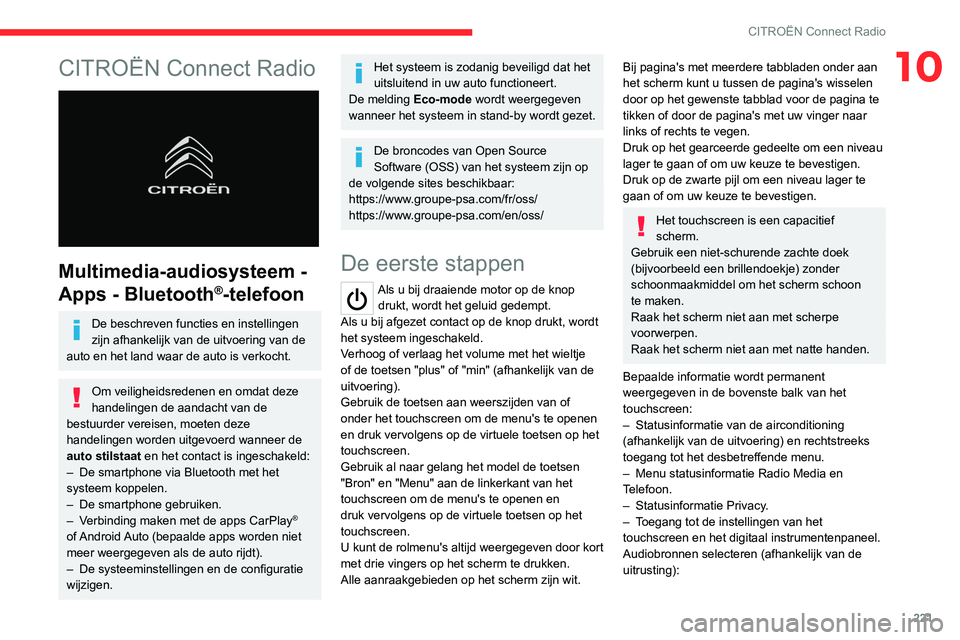
221
CITROËN Connect Radio
10CITROËN Connect Radio
Multimedia-audiosysteem -
Apps - Bluetooth
®-telefoon
De beschreven functies en instellingen
zijn afhankelijk van de uitvoering van de
auto en het land waar de auto is verkocht.
Om veiligheidsredenen en omdat deze
handelingen de aandacht van de
bestuurder vereisen, moeten deze
handelingen worden uitgevoerd wanneer de
auto stilstaat en het contact is ingeschakeld:
–
De smartphone via Bluetooth met het
systeem koppelen.
–
De smartphone gebruiken.
–
V
erbinding maken met de apps CarPlay
®
of Android Auto (bepaalde apps worden niet
meer weergegeven als de auto rijdt).
–
De systeeminstellingen en de configuratie
wijzigen.
Het systeem is zodanig beveiligd dat het
uitsluitend in uw auto functioneert.
De melding Eco-mode
wordt weergegeven
wanneer het systeem in stand-by wordt gezet.
De broncodes van Open Source
Software (OSS) van het systeem zijn op
de volgende sites beschikbaar:
https://www.groupe-psa.com/fr/oss/
https://www.groupe-psa.com/en/oss/
De eerste stappen
Als u bij draaiende motor op de knop drukt, wordt het geluid gedempt.
Als u bij afgezet contact op de knop drukt, wordt
het systeem ingeschakeld.
Verhoog of verlaag het volume met het wieltje
of de toetsen "plus" of "min" (afhankelijk van de
uitvoering).
Gebruik de toetsen aan weerszijden van of
onder het touchscreen om de menu's te openen
en druk vervolgens op de virtuele toetsen op het
touchscreen.
Gebruik al naar gelang het model de toetsen
"Bron" en "Menu" aan de linkerkant van het
touchscreen om de menu's te openen en
druk vervolgens op de virtuele toetsen op het
touchscreen.
U kunt de rolmenu's altijd weergegeven door kort
met drie vingers op het scherm te drukken.
Alle aanraakgebieden op het scherm zijn wit.
Bij pagina's met meerdere tabbladen onder aan
het scherm kunt u tussen de pagina's wisselen
door op het gewenste tabblad voor de pagina te
tikken of door de pagina's met uw vinger naar
links of rechts te vegen.
Druk op het gearceerde gedeelte om een niveau
lager te gaan of om uw keuze te bevestigen.
Druk op de zwarte pijl om een niveau lager te
gaan of om uw keuze te bevestigen.
Het touchscreen is een capacitief
scherm.
Gebruik een niet-schurende zachte doek
(bijvoorbeeld een brillendoekje) zonder
schoonmaakmiddel om het scherm schoon
te maken.
Raak het scherm niet aan met scherpe
voorwerpen.
Raak het scherm niet aan met natte handen.
Bepaalde informatie wordt permanent
weergegeven in de bovenste balk van het
touchscreen:
–
Statusinformatie van de airconditioning
(afhankelijk van de uitvoering) en rechtstreeks
toegang tot het desbetreffende menu.
–
Menu statusinformatie Radio Media en
T
elefoon.
–
Statusinformatie Privacy
.
–
T
oegang tot de instellingen van het
touchscreen en het digitaal instrumentenpaneel.
Audiobronnen selecteren (afhankelijk van de
uitrusting):
Page 224 of 276
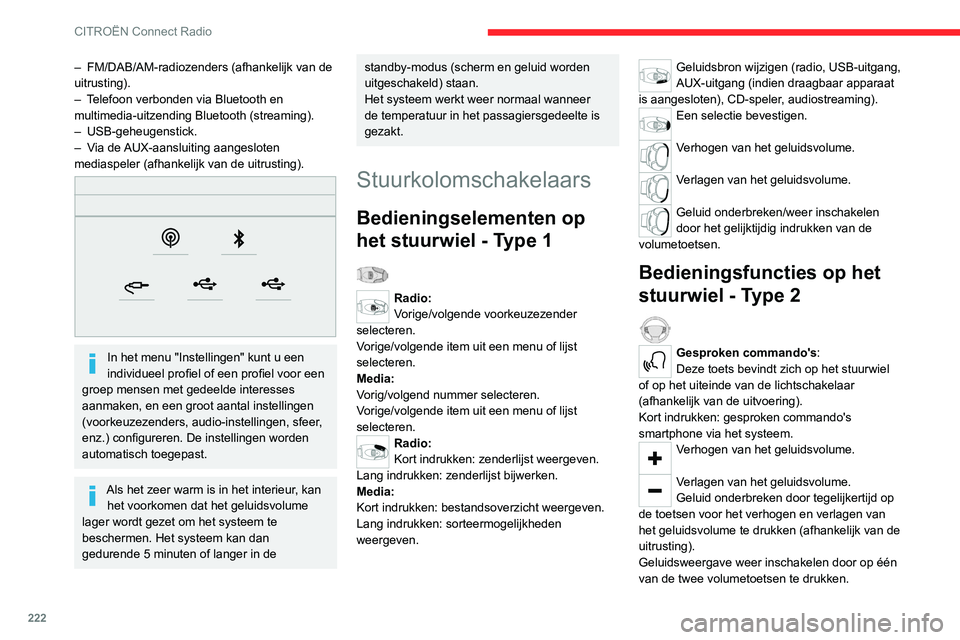
222
CITROËN Connect Radio
– FM/DAB/AM-radiozenders (afhankelijk van de
uitrusting).
–
T
elefoon verbonden via Bluetooth en
multimedia-uitzending Bluetooth (streaming).
–
USB-geheugenstick.
–
V
ia de AUX-aansluiting aangesloten
mediaspeler (afhankelijk van de uitrusting).
In het menu "Instellingen" kunt u een
individueel profiel of een profiel voor een
groep mensen met gedeelde interesses
aanmaken, en een groot aantal instellingen
(voorkeuzezenders, audio-instellingen, sfeer,
enz.) configureren. De instellingen worden
automatisch toegepast.
Als het zeer warm is in het interieur, kan het voorkomen dat het geluidsvolume
lager wordt gezet om het systeem te
beschermen. Het systeem kan dan
gedurende 5 minuten of langer in de
standby-modus (scherm en geluid worden
uitgeschakeld) staan.
Het systeem werkt weer normaal wanneer
de temperatuur in het passagiersgedeelte is
gezakt.
Stuurkolomschakelaars
Bedieningselementen op
het stuurwiel - Type 1
Radio:
Vorige/volgende voorkeuzezender
selecteren.
Vorige/volgende item uit een menu of lijst
selecteren.
Media:
Vorig/volgend nummer selecteren.
Vorige/volgende item uit een menu of lijst
selecteren.
Radio:
Kort indrukken: zenderlijst weergeven.
Lang indrukken: zenderlijst bijwerken.
Media:
Kort indrukken: bestandsoverzicht weergeven.
Lang indrukken: sorteermogelijkheden
weergeven.
Geluidsbron wijzigen (radio, USB-uitgang,
AUX-uitgang (indien draagbaar apparaat
is aangesloten), CD-speler, audiostreaming).
Een selectie bevestigen.
Verhogen van het geluidsvolume.
Verlagen van het geluidsvolume.
Geluid onderbreken/weer inschakelen
door het gelijktijdig indrukken van de
volumetoetsen.
Bedieningsfuncties op het
stuurwiel - Type 2
Gesproken commando's:
Deze toets bevindt zich op het stuurwiel
of op het uiteinde van de lichtschakelaar
(afhankelijk van de uitvoering).
Kort indrukken: gesproken commando's
smartphone via het systeem.
Verhogen van het geluidsvolume.
Verlagen van het geluidsvolume.
Geluid onderbreken door tegelijkertijd op
de toetsen voor het verhogen en verlagen van
het geluidsvolume te drukken (afhankelijk van de
uitrusting).
Geluidsweergave weer inschakelen door op één
van de twee volumetoetsen te drukken.
Page 225 of 276
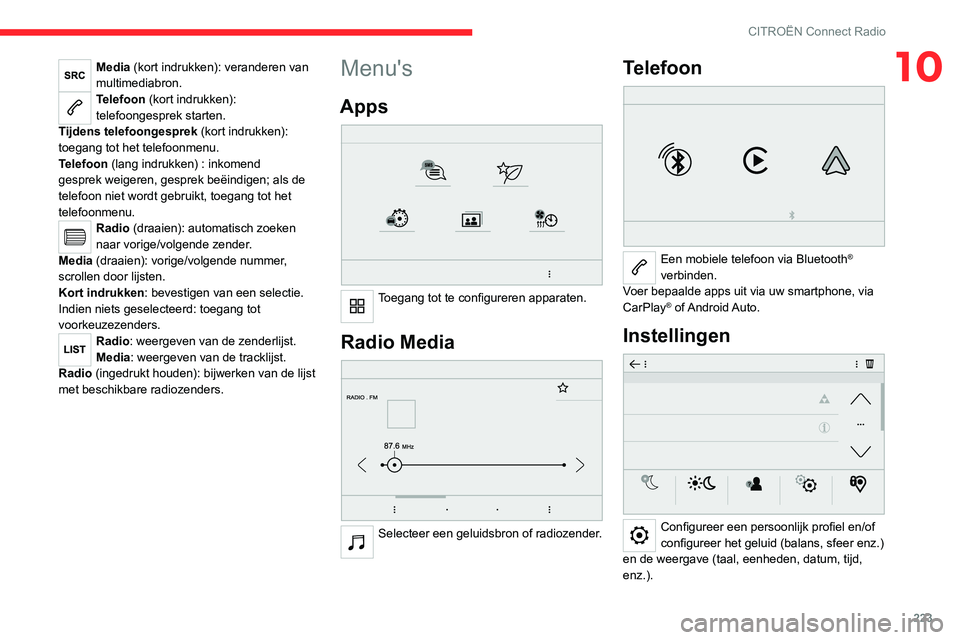
223
CITROËN Connect Radio
10Media (kort indrukken): veranderen van
multimediabron.
Telefoon (kort indrukken):
telefoongesprek starten.
Tijdens telefoongesprek (kort indrukken):
toegang tot het telefoonmenu.
Telefoon (lang indrukken) : inkomend
gesprek weigeren, gesprek beëindigen; als de
telefoon niet wordt gebruikt, toegang tot het
telefoonmenu.
Radio (draaien): automatisch zoeken
naar vorige/volgende zender.
Media (draaien): vorige/volgende nummer,
scrollen door lijsten.
Kort indrukken: bevestigen van een selectie.
Indien niets geselecteerd: toegang tot
voorkeuzezenders.
Radio: weergeven van de zenderlijst.
Media: weergeven van de tracklijst.
Radio (ingedrukt houden): bijwerken van de lijst
met beschikbare radiozenders.
Menu's
Apps
Toegang tot te configureren apparaten.
Radio Media
Selecteer een geluidsbron of radiozender.
Telefoon
Een mobiele telefoon via Bluetooth®
verbinden.
Voer bepaalde apps uit via uw smartphone, via
CarPlay
® of Android Auto.
Instellingen
Configureer een persoonlijk profiel en/of
configureer het geluid (balans, sfeer enz.)
en de weergave (taal, eenheden, datum, tijd,
enz.).
Page 226 of 276

224
CITROËN Connect Radio
Rijden
Schakel bepaalde voertuigfuncties in of
uit, of configureer deze.
Navigatie
Stel de navigatie in en selecteer uw
bestemming via CarPlay® of Android Auto.
Airconditioning
21,518,5
Stel de instellingen voor temperatuur en
de luchtstroom in.
Applicaties
Foto's bekijken
Steek een USB-geheugenstick in de USB-poort.
Gebruik geen USB-verdeelstekker, om
beschadiging van het systeem te
voorkomen.
Het systeem kan mappen en beeldbestanden in
de volgende indelingen lezen: .tiff; .gif; .jpg/jpeg;
.bmp; .png.
Druk op Connect-App om het
beginscherm weer te geven.
Druk op "Beheer foto's".
Selecteer een map.
Selecteer een afbeelding om deze te
bekijken.
Druk op deze toets voor informatie over
de foto.
Druk op de pijl Terug om één niveau terug
te gaan.
Berichten beheren
Druk op Connect-App om het
beginscherm weer te geven.
Druk op "SMS".
Selecteer het tabblad "SMS".
Druk op deze toets om de
scherminstellingen voor berichten te
selecteren.
Druk op deze toets om een ontvanger te
zoeken en te selecteren.
Selecteer het tabblad "SMS-berichten".
Druk op deze toets om de
scherminstellingen voor berichten te
selecteren.
Druk op deze toets om een nieuw bericht
te schrijven.
Druk op de prullenbak naast het
geselecteerde bericht om het bericht te
verwijderen.
Druk op de toets naast het geselecteerde
bericht om het vervolgscherm weer te
geven.
Page 227 of 276

225
CITROËN Connect Radio
10Druk op deze toets om de bestaande
tekst te bewerken en aan te passen.
Druk op deze toets om een nieuw bericht
te schrijven.
Druk op de prullenbak om het bericht te
verwijderen.
Radio
Een radiozender selecteren
Druk op RAD MEDIA om het
beginscherm weer te geven.
Druk op een van de toetsen om
automatisch naar radiozenders te zoeken.
Of
Verplaats de schuifbalk om handmatig
naar andere frequenties te zoeken.
Of
Druk op de frequentie.
Voer de waarden van de FM- en
AM-frequentieband in via het virtuele
toetsenbord.
Druk op "OK" om te bevestigen.
De radio-ontvangst kan worden verstoord
door het gebruik van elektrische
apparatuur die niet door het merk is
goedgekeurd, zoals een USB-lader die is
aangesloten op de 12 V-aansluiting.
Er kunnen storingen in de ontvangst optreden
door obstakels in de omgeving (bergen,
gebouwen, tunnels, parkeergarages, enz.),
ook als de RDS-functie is ingeschakeld. Dit
fenomeen is heel normaal bij de transmissie
van radiogolven, en geven in geen geval een
defect van het audiosysteem aan.
De frequentieband wijzigen
Druk op RAD MEDIA om het
beginscherm weer te geven.
Druk op de toets "OPTIES" om het
vervolgscherm weer te geven.
Druk op "Band" om de frequentieband te
wijzigen.
Druk op het gearceerde gedeelte om te
bevestigen.
Opslaan van een
radiozender
Selecteer een zender of een frequentie.Druk kort op de lege ster. Als de ster is
gevuld, is de radiozender al opgeslagen.
Of
Selecteer een zender of een frequentie.
Druk op "Opslaan".
Houd de toets waaronder u de zender wilt
opslaan lang ingedrukt.
RDS inschakelen/
uitschakelen
Als RDS is ingeschakeld, zoekt de radio steeds
naar de sterkste frequentie van een zender,
zodat u ernaar kunt blijven luisteren zonder dat u
zelf de frequentie hoeft te wijzigen.
Druk op RAD MEDIA om het
beginscherm weer te geven.
Druk op de toets "OPTIES" om het
vervolgscherm weer te geven.
Schakel "RDS" in of uit.
Druk op het gearceerde gedeelte om te
bevestigen.
Het kan zijn dat het volgen van een
RDS-zender niet in het hele land
beschikbaar is, omdat veel radiozenders geen
dekking hebben in het hele land. Daardoor
kan de zender tijdens het rijden wegvallen.
Tekstberichten weergeven
De functie "Radio-tekstberichten" toont
informatie die door de radiozender wordt
uitgezonden en die betrekking heeft op de
zender, of op het nummer wat op dat moment
wordt afgespeeld.
Druk op RAD MEDIA om het
beginscherm weer te geven.
Druk op de toets "OPTIES" om het
vervolgscherm weer te geven.
Page 228 of 276

226
CITROËN Connect Radio
Schakel "INFO" in of uit.
Druk op het gearceerde gedeelte om te
bevestigen.
Verkeersinformatie (TA)
beluisteren
De TA-functie (Traffic Announcement)
geeft voorrang aan het luisteren naar de
TA-verkeersinformatie. Voor een correcte
werking van deze functie is een goede ontvangst
van een radiozender nodig die deze berichten
uitzendt. Zodra een verkeersinformatiebericht
wordt uitgezonden, wordt de geluidsbron die op
dat moment wordt weergegeven automatisch
onderbroken voor de weergave van het
TA-verkeersinformatiebericht. Zodra dit bericht
is afgelopen, wordt het afspelen van de vorige
media hervat.
Druk op RAD MEDIA om het
beginscherm weer te geven.
Druk op de toets "OPTIES" om het
vervolgscherm weer te geven.
Schakel "TA " in of uit.
Druk op het gearceerde gedeelte om te
bevestigen.
Audio-instellingen
Druk op RAD MEDIA om het
beginscherm weer te geven.
Druk op de toets "OPTIES" om het
vervolgscherm weer te geven.
Druk op "Audio-instellingen ".
Selecteer het tabblad "Klank",
"Verdeling", "Geluid", "Spraak", of
"Beltonen" om de geluidsinstellingen te
configureren.
Druk op de pijl Terug om te bevestigen.
Op het tabblad "Klank" zijn de
geluidsinstellingen Equalizer, Bass,
Medium en Treble voor elke geluidsbron
verschillend en onafhankelijk van elkaar.
Op het tabblad "Verdeling" zijn de
instellingen Alle passagiers, Bestuurder en
Alleen vóór gelijk voor alle bronnen.
Schakel, op het tabblad, " Geluid",
"Snelheidsafhankelijke volumeregeling ",
"Extra ingang" en "Geluiden touchscreen "
in of uit.
De balans/verdeling (of spatialisatie met
het Arkamys©-systeem) verwerkt audio
zodanig dat de geluidskwaliteit wordt
afgestemd op het aantal personen in de auto.
Audio in de auto: Arkamys Sound Staging© optimaliseert de verdeling van
geluid in het passagiersgedeelte.
Digitale radio
(DAB, Digital Audio
Broadcasting)
Digitale radio
Digitale radio biedt een betere geluidskwaliteit.
De verschillende "multiplex/bundels" bieden
keuze uit radiozenders die op alfabetische
volgorde zijn gerangschikt.
Druk op RAD MEDIA om het
beginscherm weer te geven.
Druk op de toets "OPTIES" om het
vervolgscherm weer te geven.
Druk op "Band" om "DAB-band" te
selecteren.
Druk op het gearceerde gedeelte om te
bevestigen.
FM-DAB
"DAB" is niet overal in het land beschikbaar.
Als het digitale signaal zwak is, kunt u met
"FM-DAB" dezelfde zender blijven beluisteren
omdat het systeem automatisch overschakelt op
de desbetreffende analoge "FM"-zender (indien
beschikbaar).
Druk op RAD MEDIA om het
beginscherm weer te geven.
Druk op de toets "OPTIES" om het
vervolgscherm weer te geven.
Schakel "FM-DAB" in of uit.
Page 229 of 276
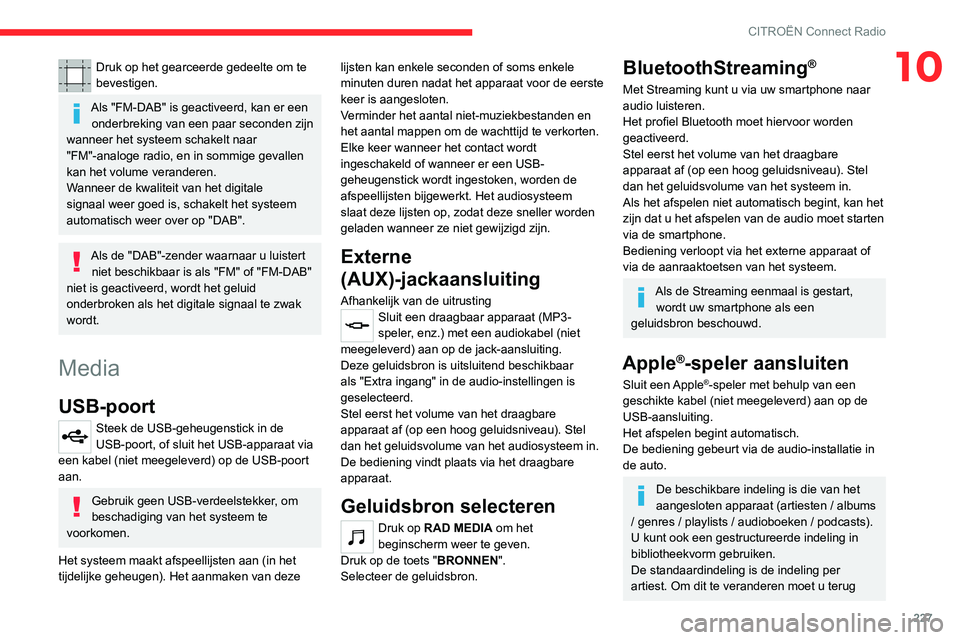
227
CITROËN Connect Radio
10Druk op het gearceerde gedeelte om te
bevestigen.
Als "FM-DAB" is geactiveerd, kan er een onderbreking van een paar seconden zijn
wanneer het systeem schakelt naar
"FM"-analoge radio, en in sommige gevallen
kan het volume veranderen.
Wanneer de kwaliteit van het digitale
signaal weer goed is, schakelt het systeem
automatisch weer over op "DAB".
Als de "DAB"-zender waarnaar u luistert niet beschikbaar is als "FM" of "FM-DAB"
niet is geactiveerd, wordt het geluid
onderbroken als het digitale signaal te zwak
wordt.
Media
USB-poort
Steek de USB-geheugenstick in de
USB-poort, of sluit het USB-apparaat via
een kabel (niet meegeleverd) op de USB-poort
aan.
Gebruik geen USB-verdeelstekker, om
beschadiging van het systeem te
voorkomen.
Het systeem maakt afspeellijsten aan (in het
tijdelijke geheugen). Het aanmaken van deze lijsten kan enkele seconden of soms enkele
minuten duren nadat het apparaat voor de eerste
keer is aangesloten.
Verminder het aantal niet-muziekbestanden en
het aantal mappen om de wachttijd te verkorten.
Elke keer wanneer het contact wordt
ingeschakeld of wanneer er een USB-
geheugenstick wordt ingestoken, worden de
afspeellijsten bijgewerkt. Het audiosysteem
slaat deze lijsten op, zodat deze sneller worden
geladen wanneer ze niet gewijzigd zijn.
Externe
(AUX)-jackaansluiting
Afhankelijk van de uitrustingSluit een draagbaar apparaat (MP3-
speler, enz.) met een audiokabel (niet
meegeleverd) aan op de jack-aansluiting.
Deze geluidsbron is uitsluitend beschikbaar
als "Extra ingang" in de audio-instellingen is
geselecteerd.
Stel eerst het volume van het draagbare
apparaat af (op een hoog geluidsniveau). Stel
dan het geluidsvolume van het audiosysteem in.
De bediening vindt plaats via het draagbare
apparaat.
Geluidsbron selecteren
Druk op RAD MEDIA om het
beginscherm weer te geven.
Druk op de toets "BRONNEN ".
Selecteer de geluidsbron.
BluetoothStreaming®
Met Streaming kunt u via uw smartphone naar
audio luisteren.
Het profiel Bluetooth moet hiervoor worden
geactiveerd.
Stel eerst het volume van het draagbare
apparaat af (op een hoog geluidsniveau). Stel
dan het geluidsvolume van het systeem in.
Als het afspelen niet automatisch begint, kan het
zijn dat u het afspelen van de audio moet starten
via de smartphone.
Bediening verloopt via het externe apparaat of
via de aanraaktoetsen van het systeem.
Als de Streaming eenmaal is gestart, wordt uw smartphone als een
geluidsbron beschouwd.
Apple®-speler aansluiten
Sluit een Apple®-speler met behulp van een
geschikte kabel (niet meegeleverd) aan op de
USB-aansluiting.
Het afspelen begint automatisch.
De bediening gebeurt via de audio-installatie in
de auto.
De beschikbare indeling is die van het
aangesloten apparaat (artiesten / albums
/ genres / playlists / audioboeken / podcasts).
U kunt ook een gestructureerde indeling in
bibliotheekvorm gebruiken.
De standaardindeling is de indeling per
artiest. Om dit te veranderen moet u terug
Page 230 of 276
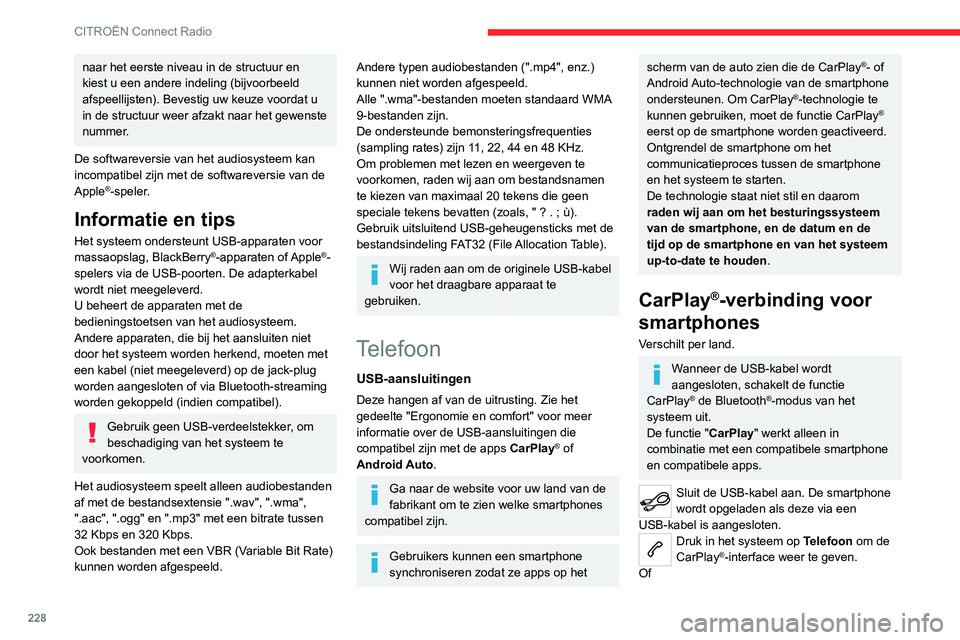
228
CITROËN Connect Radio
naar het eerste niveau in de structuur en
kiest u een andere indeling (bijvoorbeeld
afspeellijsten). Bevestig uw keuze voordat u
in de structuur weer afzakt naar het gewenste
nummer.
De softwareversie van het audiosysteem kan
incompatibel zijn met de softwareversie van de
Apple
®-speler.
Informatie en tips
Het systeem ondersteunt USB-apparaten voor
massaopslag, BlackBerry®-apparaten of Apple®-
spelers via de USB-poorten. De adapterkabel
wordt niet meegeleverd.
U beheert de apparaten met de
bedieningstoetsen van het audiosysteem.
Andere apparaten, die bij het aansluiten niet
door het systeem worden herkend, moeten met
een kabel (niet meegeleverd) op de jack-plug
worden aangesloten of via Bluetooth-streaming
worden gekoppeld (indien compatibel).
Gebruik geen USB-verdeelstekker, om
beschadiging van het systeem te
voorkomen.
Het audiosysteem speelt alleen audiobestanden
af met de bestandsextensie ".wav", ".wma",
".aac", ".ogg" en ".mp3" met een bitrate tussen
32 Kbps en 320 Kbps.
Ook bestanden met een VBR (Variable Bit Rate)
kunnen worden afgespeeld.
Andere typen audiobestanden (".mp4", enz.)
kunnen niet worden afgespeeld.
Alle ".wma"-bestanden moeten standaard WMA
9-bestanden zijn.
De ondersteunde bemonsteringsfrequenties
(sampling rates) zijn 11, 22, 44 en 48 KHz.
Om problemen met lezen en weergeven te
voorkomen, raden wij aan om bestandsnamen
te kiezen van maximaal 20 tekens die geen
speciale tekens bevatten (zoals, " ? .
; ù).
Gebruik uitsluitend USB-geheugensticks met de
bestandsindeling FAT32 (File Allocation Table).
Wij raden aan om de originele USB-kabel
voor het draagbare apparaat te
gebruiken.
Telefoon
USB-aansluitingen
Deze hangen af van de uitrusting. Zie het
gedeelte "Ergonomie en comfort" voor meer
informatie over de USB-aansluitingen die
compatibel zijn met de apps CarPlay
® of
Android Auto.
Ga naar de website voor uw land van de
fabrikant om te zien welke smartphones
compatibel zijn.
Gebruikers kunnen een smartphone
synchroniseren zodat ze apps op het
scherm van de auto zien die de CarPlay®- of
Android Auto-technologie van de smartphone
ondersteunen. Om CarPlay
®-technologie te
kunnen gebruiken, moet de functie CarPlay®
eerst op de smartphone worden geactiveerd.
Ontgrendel de smartphone om het
communicatieproces tussen de smartphone
en het systeem te starten.
De technologie staat niet stil en daarom
raden wij aan om het besturingssysteem
van de smartphone, en de datum en de
tijd op de smartphone en van het systeem
up-to-date te houden .
CarPlay®-verbinding voor
smartphones
Verschilt per land.
Wanneer de USB-kabel wordt
aangesloten, schakelt de functie
CarPlay
® de Bluetooth®-modus van het
systeem uit.
De functie "CarPlay " werkt alleen in
combinatie met een compatibele smartphone
en compatibele apps.
Sluit de USB-kabel aan. De smartphone
wordt opgeladen als deze via een
USB-kabel is aangesloten.
Druk in het systeem op Telefoon om de
CarPlay®-interface weer te geven.
Of